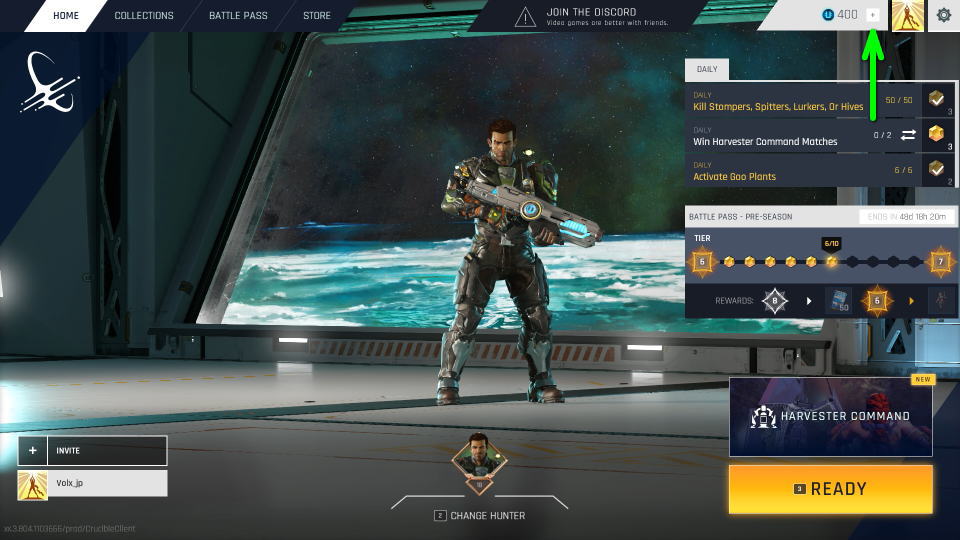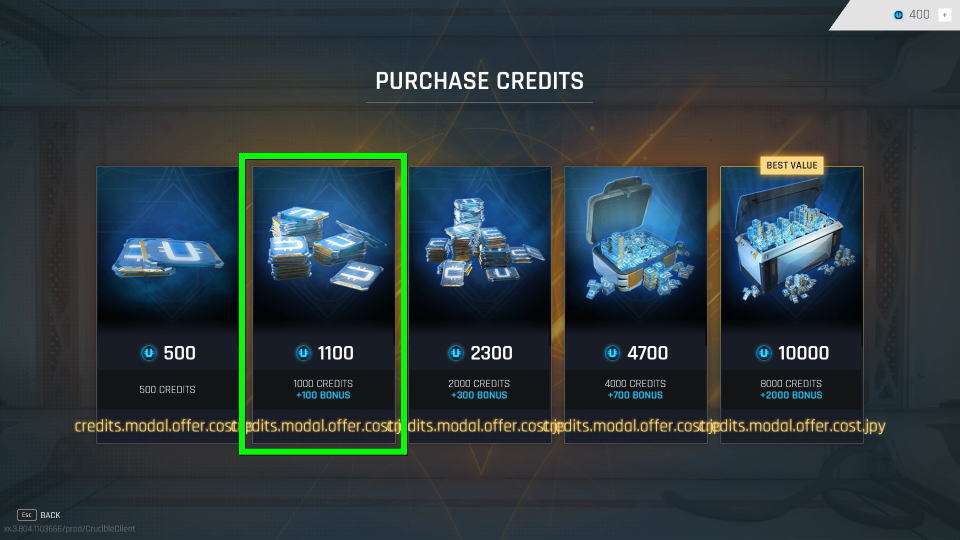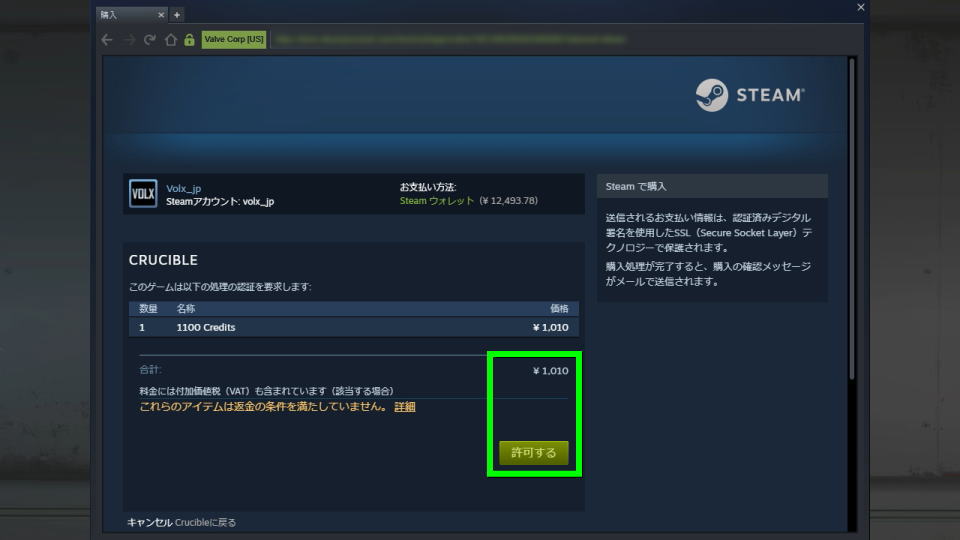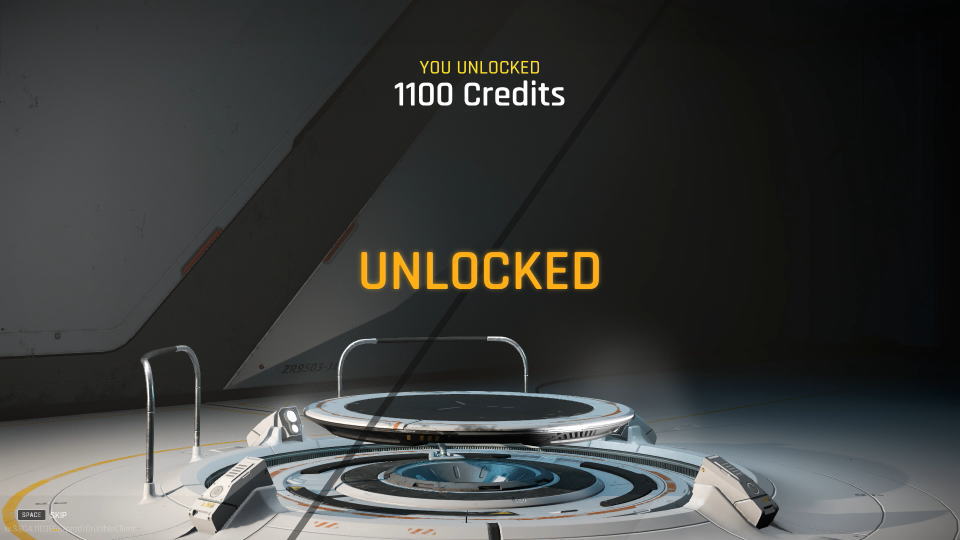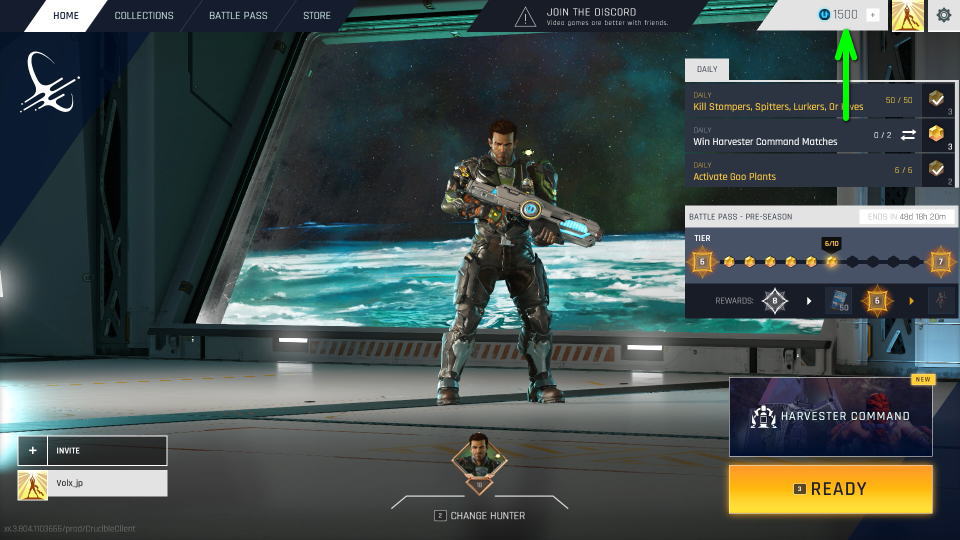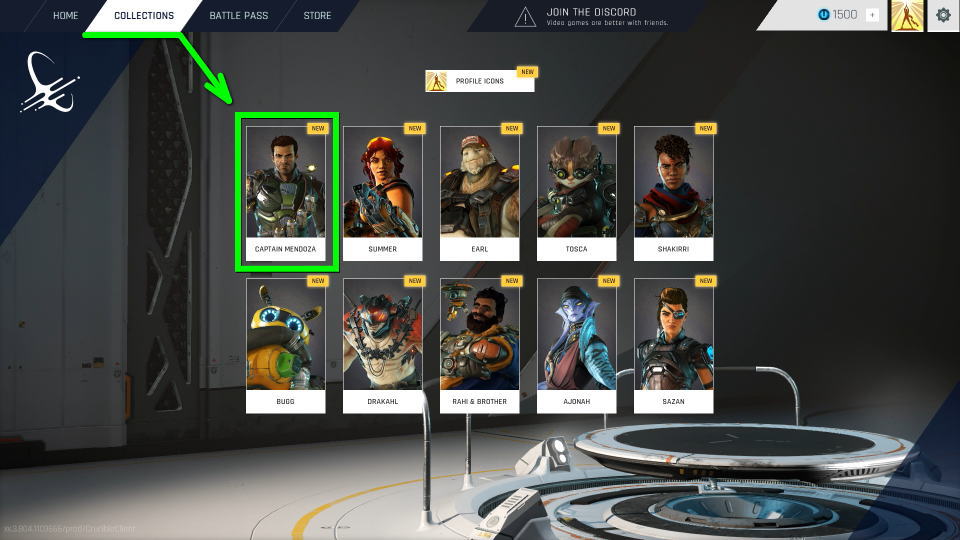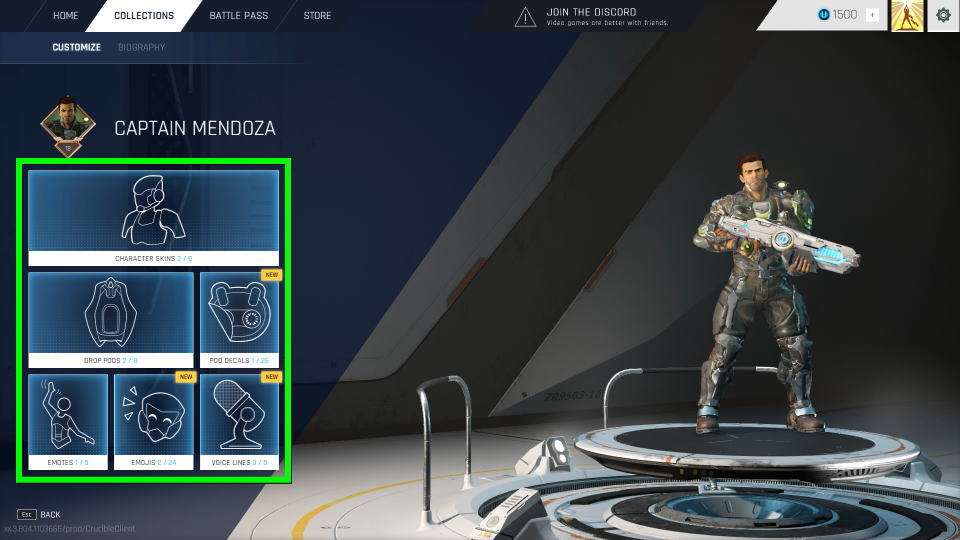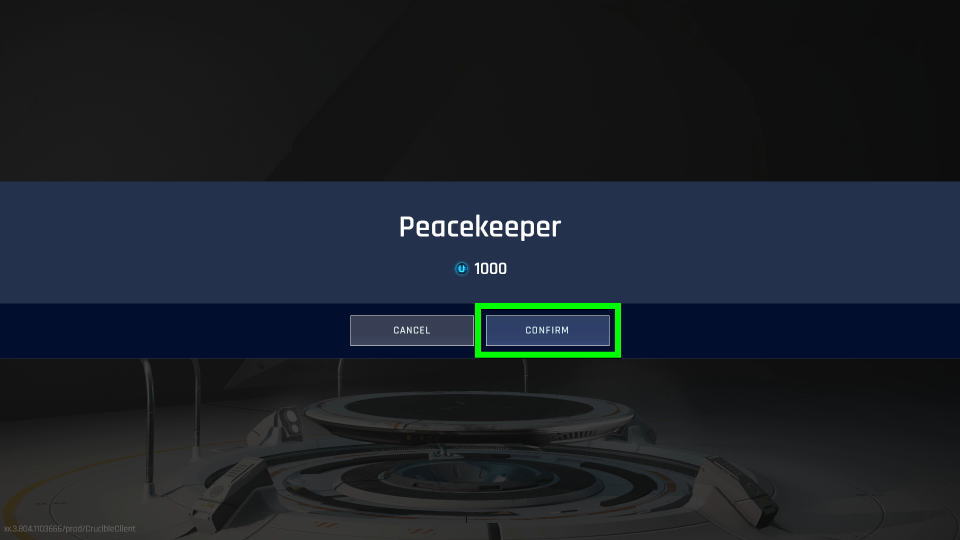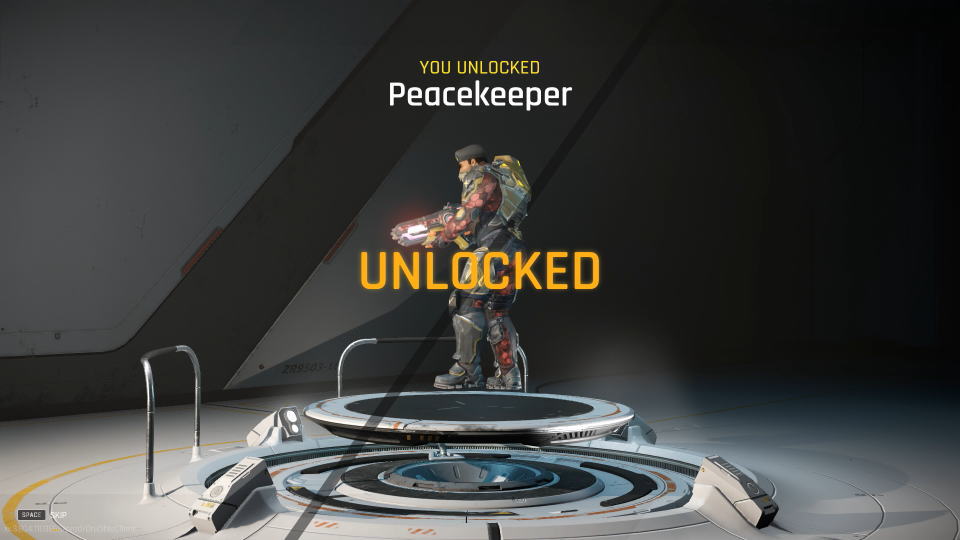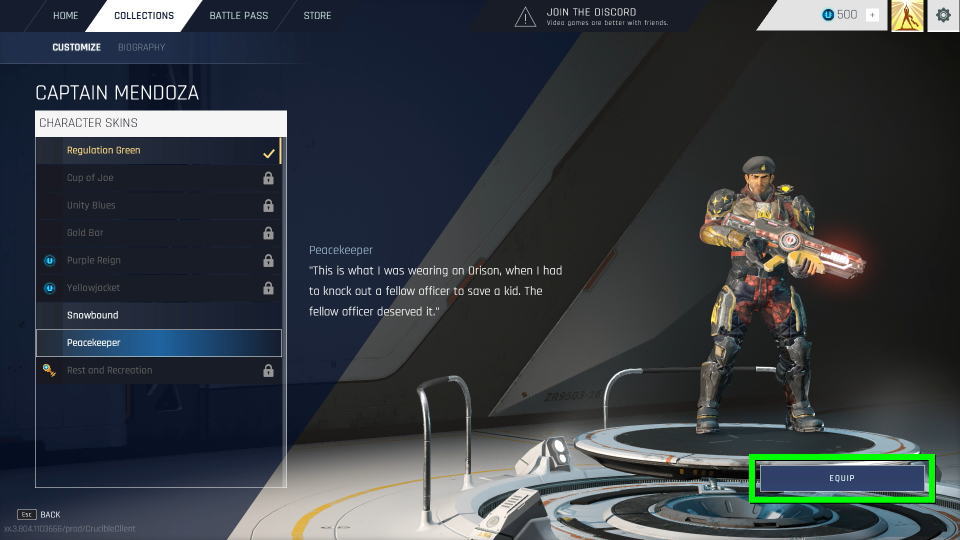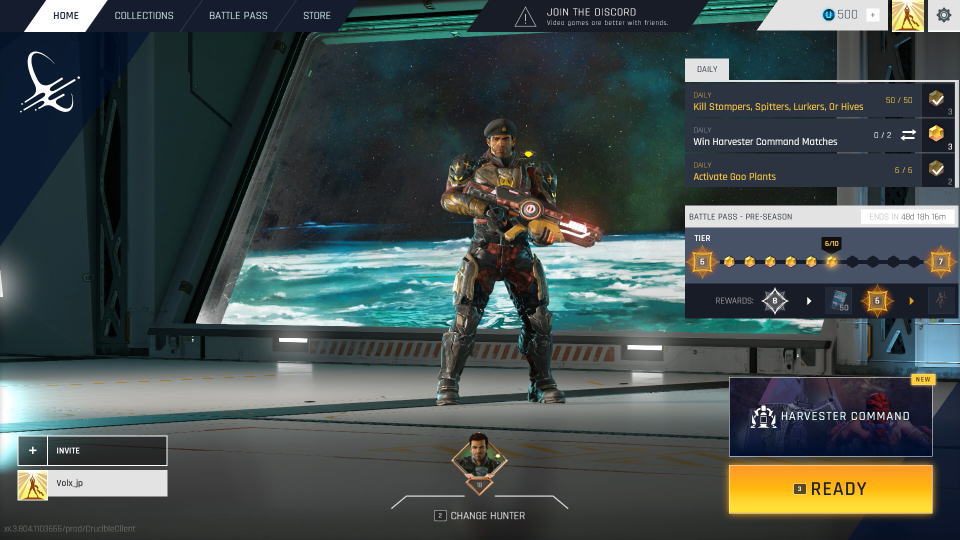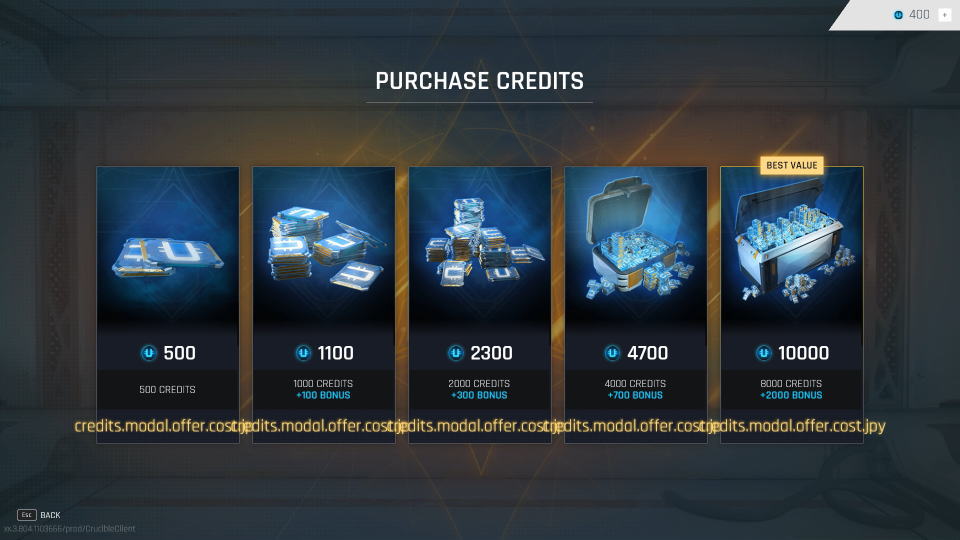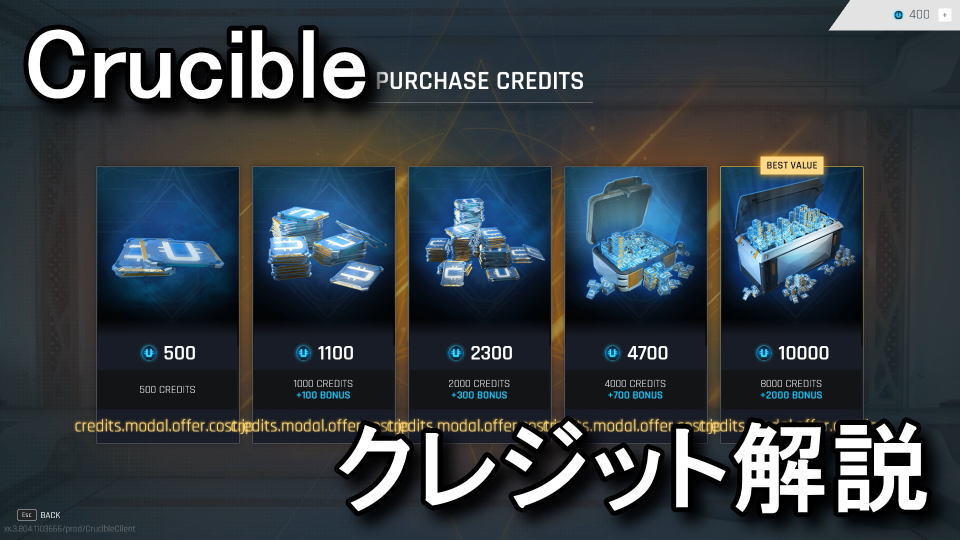
Crucibleリリース直後から画面の中央が文字化けしており、微妙な不安を醸し出すクレジットの購入画面。
今回の記事ではこの「クレジット」を購入し、入手に長時間のプレイが必要なスキンを解除してみます。
クレジットの購入方法
クレジットを購入するには、ゲームを起動してプレイヤーアイコン左の「+マーク」を選択します。
するとクレジットのリストが出てきますから、ここでは「1000クレジット」の購入を試してみます。
1000クレジットを選択すると、すぐにSteamのストアで見慣れた購入ページが表示されます。
画面上の金額を確認したら、その直下にある「許可する」で購入確定です。
クレジットを購入すると、任意のクレジットが「UNLOCKED」されたと表示されます。
クレジットを購入したら、一応最初の画面に反映されているか確認しておきましょう。
コンテンツの引き換え方法
購入したクレジットとコンテンツを交換するには、左上のメニューから「COLLECTIONS」に進みます。
続いて、コンテンツをアンロックしたいハンターを選択します。
各ハンターにはスキンや投下ポッド、デカールやエモートなどの豊富なコンテンツが用意されています。
ここでは検証のため「Captain Mendoza」のスキンとクレジットを交換してみます。
該当のスキンを選択したら、画面右下の「1000 UNLOCK」で確定します。
もう一度確認画面が表示されますから、希望するコンテンツであることを確認して「CONFIRM」です。
すると先程クレジットを購入した時と同じように、スキンが「UNLOCKED」されたと表示されます。
スキンの変更方法
現在使用しているスキンと任意のスキンを変更するには、先程の「COLLECTIONS」からスキンに進みます。
そして変更したいスキンを選択し、右下の「EQUIP」で確定します。
するとこのように、メインロビーでも変更したスキンが反映されます。
クレジット単価表
もしクレジットを購入するなら、最上位の「8000クレジット」が最もお得だと言えます。
名称:クレジット名
表記コスト:Crucibleのゲーム内で表示されるコスト
実コスト:Steamの購入画面で表示されるコスト(日本円)
増加クレジット:通常クレジットとボーナスクレジットの合計
ボーナス:ボーナスクレジット
単価:1クレジットあたりの単価
| 名称 | 表記コスト | 実コスト | 増加クレジット | ボーナス | 単価 |
|---|---|---|---|---|---|
| 500クレジット | 500 | 520円 | 500 | - | @0.96 |
| 1000クレジット | 1000 | 1,010円 | 1100 | +100 | @1.09 |
| 2000クレジット | 2000 | 2,050円 | 2300 | +300 | @1.12 |
| 4000クレジット | 4000 | 4,100円 | 4700 | +700 | @1.15 |
| 8000クレジット | 8000 | 8,250円 | 10000 | +2000 | @1.21 |